Opera VPN on tasuta VPN-toode, mis on sisse ehitatud ja saadaval ainult Opera veebibrauseris. Kahjuks pakub Opera VPN isegi tasuta teenuse jaoks kehva taset tuge, ilma nende VPN-teenuse spetsiifiliste abiteemadeta. Kui teil on probleeme Opera VPN-iga, võivad need kiirparandused teid lühikese aja jooksul aidata.
Lülitage see välja ja uuesti sisse
See lihtne lahendus võib sageli aidata paljude probleemide korral, proovige VPN lihtsalt välja lülitada ja seejärel uuesti sisse lülitada klõpsates otsinguriba vasakus servas VPN-i ikoonil, seejärel klõpsates liugurit „Sees” kuni „Väljas” ja tagasi uuesti.
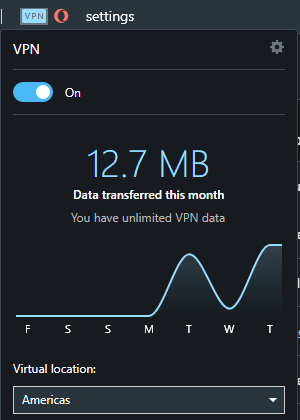
Näpunäide. Kui VPN-i taaskäivitamine ei aita, proovige kogu brauser taaskäivitada.
Muuda serveri asukohta
Kui VPN-i või brauseri taaskäivitamine asju ei lahenda, võib probleem olla VPN-serveris või piirkonnas, millega olete ühenduses. Proovige piirkonda muuta, klõpsates otsinguriba vasakus servas VPN-i ikooni ja valides rippmenüüst uue piirkonna.
Kui see ei aita, proovige VPN-i seadetes täielikult uuesti lubada. Opera seadete õigesse kohta avamiseks klõpsake vasakpoolsel külgribal hammasratta ikooni, seejärel klõpsake nuppu "Täpsemalt" ja valige rippmenüüst "Funktsioonid". Teise võimalusena saate sirvida aadressi opera://settings/VPN (töötab ainult Opera brauseris). Siit saate kogu VPN-i funktsiooni välja ja uuesti sisse lülitada, klõpsates kaks korda liugurit „Luba VPN”.
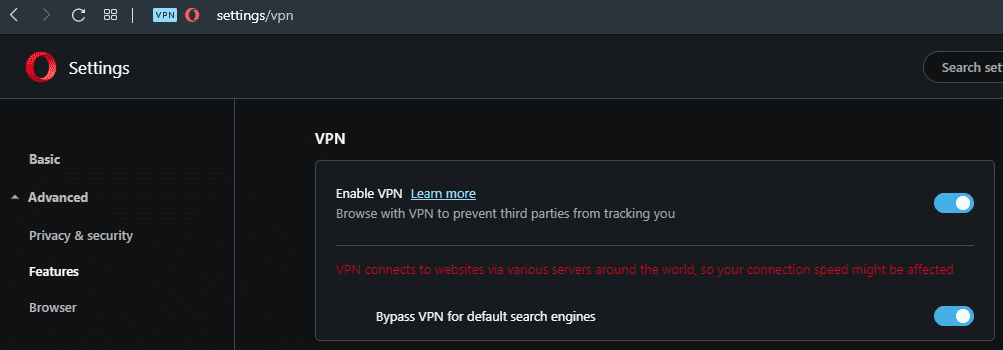
Kontrolli kas uuendused on saadaval
Võimalik, et teenus ei tööta, kuna kasutate brauseri vananenud versiooni. Värskendusi saate otsida ja alla laadida, klõpsates akna vasakus ülanurgas Opera ikoonil ja seejärel valides „Uuendus ja taastamine…”. Lihtsalt selle lehe avamisel hakkab teie brauser värskendusi otsima. Kui värskendus on saadaval, laske sellel alla laadida ja seejärel taaskäivitage brauser, kui seda küsitakse.
Keela laiendused
Brauseri laiendused võivad aeg-ajalt probleeme põhjustada. Proovige need keelata, et välistada need teie probleemide võimaliku põhjusena. Installitud brauserilaiendite loendi vaatamiseks klõpsake vasakus ülanurgas Opera ikooni, tõstke esile "Laiendused", seejärel klõpsake menüü teisel tasemel "Laiendused". Teise võimalusena võite lehe otse avamiseks vajutada kiirklahvi „Control+Shift+E”. Laienduste loendis keelake kõik oma laiendused, lülitades iga laienduse paani paremas alanurgas liugureid.
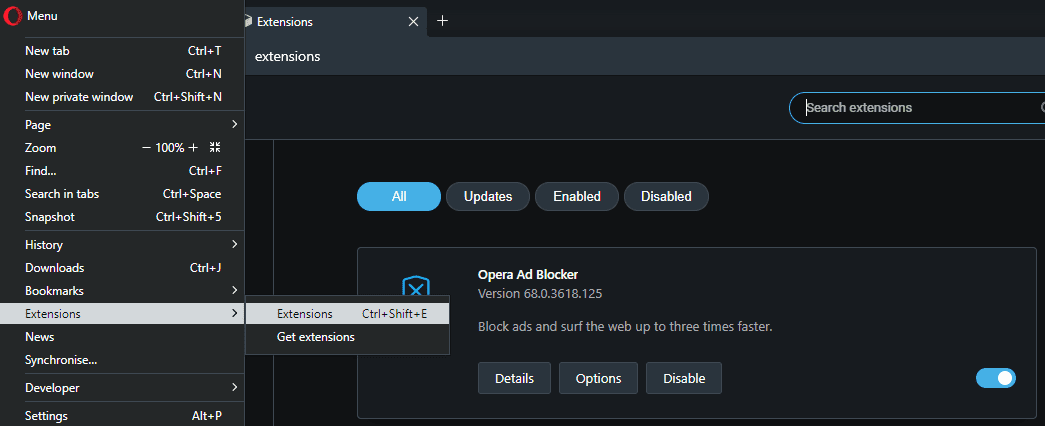
Lähtestage brauser
Kui ükski neist valikutest ei tööta, on viimane võimalik lahendus Opera lähtestada. Seda saate teha, avades vasakus ülanurgas oleva Opera ikooni kaudu värskenduse ja taastamise lehe, seejärel klõpsates õigel lehel nuppu "Taasta ...". Kui soovite säilitada oma järjehoidjaid, ajalugu ja salvestatud paroole, valige "Hoidke minu andmed ja lähtestage ainult Opera seaded.”, vastasel juhul, kui soovite täielikku lähtestada, valige "Lähtesta minu andmed ja Opera sätted". ja klõpsake "Taasta".
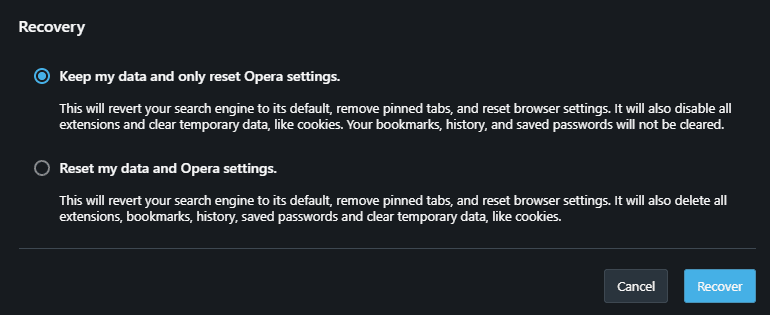
Näpunäide. Pärast brauseri lähtestamist võib eelistuste uuesti konfigureerimine olla valus. Võib-olla tasub proovida kasutada teist brauserit, eriti kui probleem on ainult ühes saidis, mitte ei tööta kogu VPN või brauser.